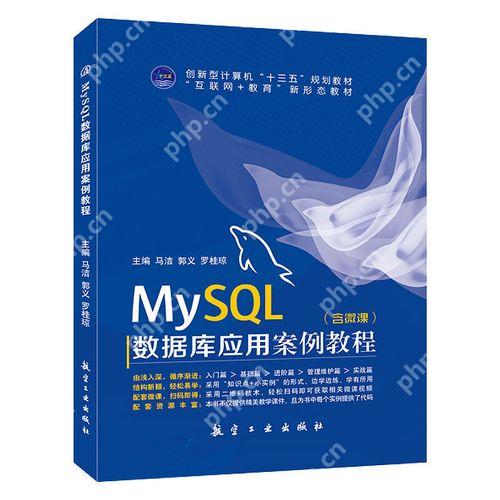在帝国 CMS 中强制刷新页面可以通过以下方法实现:1. 在浏览器中使用 ctrl + shift + r 或 ctrl + f5 强制刷新。2. 在后台管理中选择“更新所有html”生成新的静态页面。3. 手动删除 e/data/html 目录下的缓存文件。4. 关闭后台的模板缓存和静态页面缓存功能。通过这些方法,可以确保模板修改后立即生效。

引言
最近在折腾帝国 CMS 的模板修改时,遇到了一个常见但让人头疼的问题:明明修改了模板,页面却迟迟不更新。相信不少朋友都遇到过这种情况,真是让人抓狂啊!今天我就来分享一下如何在帝国 CMS 中强制刷新页面,让你的修改立刻生效。读完这篇文章,你将掌握几种实用的方法,帮你摆脱页面未更新的困扰。
基础知识回顾
帝国 CMS 是一个功能强大的内容管理系统,广泛应用于网站建设中。它的模板系统允许用户通过修改模板文件来定制网站的外观和功能。不过,有时候模板修改后,浏览器缓存或者服务器缓存会导致页面未及时更新。
在修改模板时,我们需要了解的是,帝国 CMS 通常会缓存模板文件和生成的静态页面,以提高网站的访问速度。这虽然对性能有好处,但在开发过程中却常常成为阻碍。
核心概念或功能解析
强制刷新页面的方法与作用
在帝国 CMS 中,强制刷新页面主要是为了让修改后的模板立即生效。这可以帮助开发者快速看到修改效果,避免因为缓存问题而进行反复调试。
强制刷新的方法有很多,下面我们来看看一些常用的技巧。
工作原理
强制刷新页面的原理主要是通过清除浏览器缓存和服务器缓存,或者直接生成新的静态页面来实现。具体来说,浏览器缓存可以通过清除缓存或使用强制刷新快捷键来清除,而服务器端的缓存则需要通过后台管理或手动删除缓存文件来实现。
使用示例
基本用法
最简单的方法就是在浏览器中使用强制刷新快捷键。在 chrome 浏览器中,可以按下 Ctrl + Shift + R 或者 Ctrl + F5 来强制刷新页面。这会清除浏览器的缓存,并重新加载页面。
<!-- 无需代码示例 -->
高级用法
如果浏览器刷新不起作用,可以尝试在帝国 CMS 后台进行操作。进入后台管理,找到“生成HTML”功能,选择“更新所有HTML”,这样可以强制生成所有静态页面,从而确保修改后的模板生效。
// 无需代码示例
常见错误与调试技巧
有时候,强制刷新后页面仍然未更新,可能是因为服务器缓存的问题。这时,可以尝试手动删除服务器上的缓存文件。通常,帝国 CMS 的缓存文件位于 e/data/html 目录下,删除这个目录下的所有文件,然后重新生成静态页面。
// 删除缓存文件的示例代码 $cacheDir = 'e/data/html'; if (is_dir($cacheDir)) { $files = glob($cacheDir . '/*'); foreach ($files as $file) { if (is_file($file)) { unlink($file); } } }
性能优化与最佳实践
在频繁修改模板时,为了避免反复清理缓存,可以考虑关闭帝国 CMS 的缓存功能。可以在后台管理中找到“系统设置”->“性能优化”,关闭“模板缓存”和“静态页面缓存”。
// 关闭缓存的示例代码 $config['phpsafemode'] = 0; // 关闭模板缓存 $config['htmlcachetime'] = 0; // 关闭静态页面缓存
在实际应用中,频繁的强制刷新可能会影响网站的性能,因此建议在开发阶段关闭缓存功能,而在上线后再开启缓存,以达到最佳的性能表现。
通过以上方法,你应该能够轻松应对帝国 CMS 模板修改后页面未更新的问题。希望这些经验和技巧能帮到你,让你的开发过程更加顺畅。